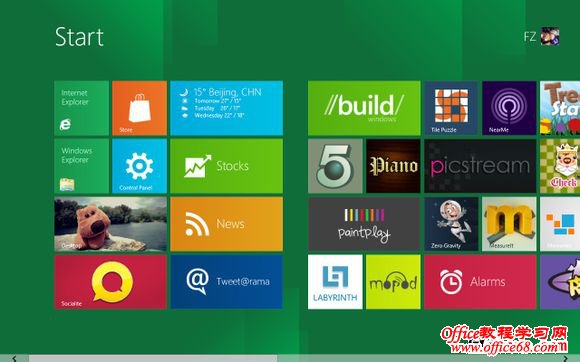|
XP停止更新后 win7\win8装机量大增,小编在网上总结了一些有趣的功能、可以帮助大家更快的熟悉和使用win8。详看下文

【一】:
1、首先在Metro界面下随便开启一个应用,钢琴也好天气也好。
2、回到桌面版。
3、把鼠标移动到屏幕最左边并停留一两秒,你发现了什么~?
4、点中出现的Metro应用缩略图然后向屏幕中心拖曳,便会切换到Metro里开启的那个应用,在Metro界面里(或应用里)可以用同样的方法回到桌面。
【二】:
1、进入Metro界面
2、左键单击自己的用户头像(很丑的那个),然后选择出现菜单里的"Change user tile(更改用户资料)".
3、选择很丑的头像下面那个"Browse(浏览)"
4、 一直点选"Go up(向上/后退)",知道屏幕上出现"Computer(我的电脑)",然后进入,找到并选择自己存的照片或图片便可更换掉系统原配的那个超级丑的用户 头像。(如果照片或图片存在桌面就"Go up"到出现"Desktop(桌面)"便停止,然后在里面找自己存储的照片或图片)
【三】:
1、更换桌面壁纸。
2、进入Metro界面,你发现什么了~?
(这是我更换用户头像和桌面壁纸后的截图)
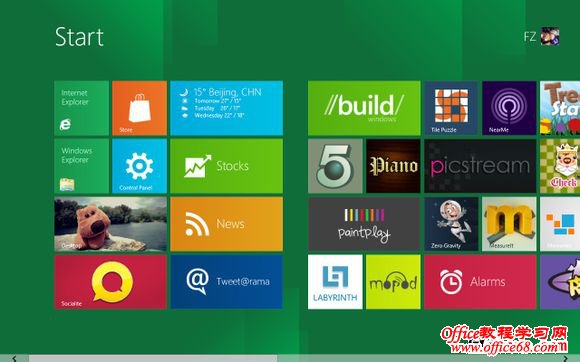
(Desktop的缩略图原来就是桌面壁纸啊、我直到更换了桌面壁纸才发现~、话说左上角两个图标出问题了、原因不明、我Metro版的IE不见了。。、不过我现在用QQ浏览器和Safari~)
【四】:
1、打开桌面版IE或者Safari。(QQ浏览器不行,其他浏览器没试过)
2、按“F11”、你发现什么了~?
然后鼠标点击网页任意空白处、地址栏等也会自动隐藏起来,整个屏幕只显示网页内容,开始菜单之类的也都隐藏起来了,真正意义上的“最大化”~、这种模式下浏览网页还是很给力的~。
【五】:
1、进入Metro界面
2、左键单击自己的用户头像(很丑的那个),然后选择出现菜单里的"Change user tile(更改用户资料)".
3、选择自己头像上面的那个"Lock screen"
4、然后选择图片下面那个"Browse",接着用和更换头像同样的方法找到图片便可以更换锁屏背景图。
5、 在"Change user tile(更改用户资料)"最左边的列表里选择"Users",在右边的列表里有个"Picture password",这个可以设定图片解锁,选择图片的方法仍然和更改用户头像的方法一样,选择图片后设定3步密码即可(第一步点击图片的哪里或者从图片 的哪里拖曳到哪里,第二部再点击图片的哪里或者是从哪里拖曳到哪里,第三部点哪里或者从哪里拖曳到哪里),很有趣的解锁方式,之前在微软Build大会上 看见他们用平板演示来着,感觉不错,然后用PC设置感觉也很不错啊~。
【快速让除了需要的一个窗口其他窗口都瞬间最小化/最大化的操作方法】
左键单击按住需要的窗口的标题栏,然后快速上下抖动两下,然后除了此窗口以外的窗口便全部最小化,最大化同理。
此方法Win7也适用、不过旗舰版的效果更好,普通版好像有点儿不太灵敏。希望能帮到大家。 |